oleacc.dll não encontrado: como corrigi-lo ou baixá-lo novamente
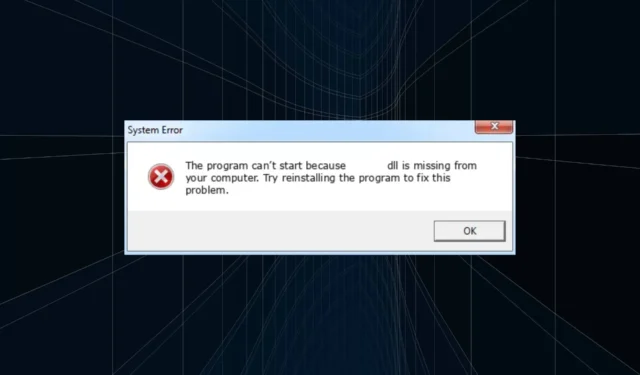
Qualquer PC com Windows saudável tem centenas de DLLs ou, às vezes, até mais, se houver muitos programas instalados. Uma DLL ou Dynamic Link Library é um arquivo compartilhado por vários aplicativos simultaneamente, aumentando assim a probabilidade de erro. E oleacc.dll é freqüentemente afetado.
Quando há problemas, os usuários se deparam com um erro de DLL não encontrado e o aplicativo que depende dele falha ao iniciar. Problemas como esses são comuns e sempre facilmente solucionáveis, seja uma DLL publicada pela Microsoft ou por terceiros. Então, vamos descobrir!
O que é a dll Oleacc?
O oleacc.dll, publicado pela Microsoft, é um arquivo de sistema e parte dos componentes do Microsoft Active Accessibility no Painel de Controle. Ele executa uma ampla gama de funções e às vezes é chamado por programas.
Aqui estão algumas razões pelas quais oleacc.dll está faltando no seu PC:
- Os arquivos do sistema estão corrompidos : na maioria dos casos, o problema aparece quando o Windows possui arquivos de sistema corrompidos e isso também afeta o funcionamento do PC em geral.
- O arquivo DLL foi excluído : alguns usuários perceberam que a DLL foi excluída acidentalmente, devido a uma falha inadvertida deles ou por um programa de terceiros que o acessou.
- O programa não consegue acessar a DLL : alguns programas exigem que as DLLs sejam armazenadas em diretórios específicos para facilitar o acesso e, quando não é esse o caso, ele gera um erro de DLL ausente .
Como corrijo um erro oleacc.dll ausente?
Antes de prosseguirmos, tente estas soluções rápidas:
- Reinicie o computador para encerrar qualquer programa não crítico que esteja usando ativamente a DLL e tornando-a inacessível para outras pessoas.
- Verifique a DLL ausente na Lixeira e restaure o arquivo.
- Baixe as atualizações pendentes do Windows.
- Desative qualquer antivírus de terceiros instalado no computador.
Se nenhum funcionar, vá para as correções listadas a seguir.
1. Registre novamente a DLL
- Pressione Windows + R para abrir o Executar, cole o seguinte comando e pressione Enter:
regsvr32 oleacc.dll - Se você encontrar uma confirmação, execute o programa afetado novamente e verifique se o erro foi corrigido.
2. Substitua manualmente a DLL
Uma solução rápida para a falha do Outlook oleacc.dll é substituir manualmente a DLL por uma saudável de outro PC. O local de armazenamento da DLL é:C:\Windows\System32
Portanto, abra a pasta System32 em outro PC com Windows, copie o arquivo DLL para uma unidade USB e mova-o para o mesmo local no computador afetado. Apenas certifique-se de remover o oleacc.dll corrompido/ilegível que existia anteriormente.
Se o erro persistir, cole uma cópia da DLL no diretório do programa e reinicie o computador para verificar se tudo está funcionando.
Como alternativa, é muito mais fácil buscar soluções especializadas que podem reparar problemas de arquivos DLL e substituir os corrompidos automaticamente.
3. Repare os arquivos de sistema corrompidos
- Pressione Windows + S para abrir a Pesquisa, digite Prompt de Comando no campo de texto e clique em Executar como administrador.
- Clique em Sim no prompt do UAC.
- Cole os três comandos a seguir individualmente e pressione Enterapós cada um para executar o DISM:
DISM /Online /Cleanup-Image /CheckHealthDISM /Online /Cleanup-Image /ScanHealthDISM /Online /Cleanup-Image /RestoreHealth - Agora, execute este comando para a varredura SFC:
sfc /scannow - Feito isso, reinicie o computador para que as alterações entrem em vigor.
Caso sejam os arquivos de sistema corrompidos responsáveis pela mensagem de erro oleacc.dll não foi projetada, a execução da ferramenta DISM e a verificação SFC devem corrigir as coisas. Esses dois identificam todos os arquivos corrompidos e os substituem por sua cópia em cache armazenada no PC.
4. Reinstale o aplicativo apresentando o erro
- Pressione Windows + R para abrir Executar, digite appwiz.cpl no campo de texto e pressione Enter.
- Selecione o aplicativo afetado na lista e clique em Desinstalar .
- Siga as instruções na tela para concluir o processo.
Se o problema estiver limitado a um aplicativo específico e não foi corrigido mesmo depois de colocar a DLL em seu diretório, é provável que o aplicativo não tenha sido instalado corretamente.
5. Execute uma atualização no local
- Acesse o site oficial da Microsoft , selecione a edição e o idioma do produto necessários e baixe o Windows 11 ISO .
- Abra o conteúdo do ISO e inicie o arquivo setup.exe .
- Clique em Sim no prompt.
- Clique em Avançar para prosseguir.
- Agora, clique em Aceitar para concordar com os avisos e termos de licença da Microsoft.
- Por fim, verifique se a configuração indica Manter arquivos e aplicativos pessoais e clique em Instalar para iniciar a atualização no local.
Como último recurso, você sempre pode executar uma atualização no local para substituir todos os arquivos do sistema, basicamente, reinstalar o Windows. Mas isso não afeta os arquivos ou aplicativos armazenados, então todos os seus dados estão seguros.
Depois de concluir a atualização de reparo, o oleacc.dll ausente no PowerBuilder e em outros aplicativos será corrigido.
Para qualquer dúvida ou para compartilhar mais soluções conosco, deixe um comentário abaixo.
Deixe um comentário